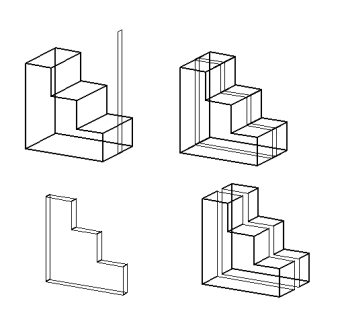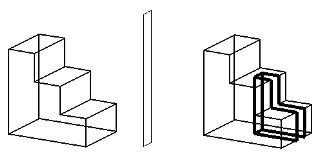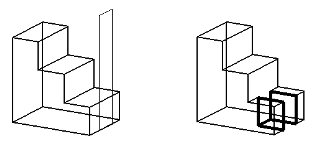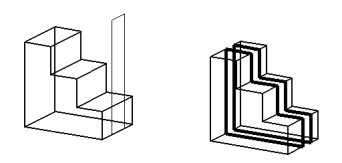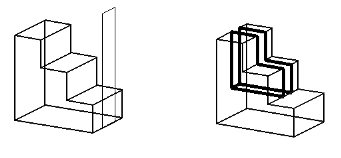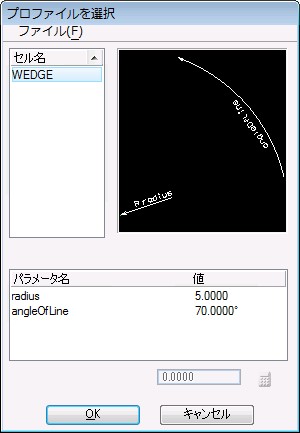切り取りフィーチャ
次のいずれかを切り取りプロファイルとして使用してフィーチャベースのソリッド内に切り取りを配置するときに使用します。
- デザイン内のプロファイル要素、あるいは、DDデザインツールのいずれかを使用して作成したパラメトリックプロファイル
- B-スプライン曲面
- アタッチされたセルライブラリ内のセルまたは拘束条件付きセル、あるいは、アクティブなデザイン内の別のセルのインスタンス
その他の詳細は次のとおりです。
- 開いた要素でも閉じた要素でも切り取りプロファイルとして使用できます。
- 開いたプロファイルがフィーチャベースのソリッドのエッジまで拡張しない場合、ソリッドのエッジを切り取るまで、プロファイルは終点まで接線方向に拡張されます。
- 切り取りプロファイルは、切り取りを行うフィーチャベースのソリッドと一致する必要はありません。
- 切り取りを削除するには、「フィーチャを削除」ツールを使用します。
- 切り取りを編集するには、「パラメトリックソリッドまたはフィーチャを修正」ツールを使用するか、または「フィーチャマネージャ」のツリー内で編集します。既存の切り取りを編集することで、最初に切り取りを作成するときに使用したパラメータを変更することができます。
- 拘束条件定義プロファイルの場合、「プロファイルを修正」ツールを使用して切り取りの形状を修正します。
| 設定 | 説明 |
|---|---|
| 切り取り方法 | 切り取りによって削除される材質を定義します。 |
| 両方向 | オンの場合、切り取りプロファイルの平面の面法線を基準に、両方向に切り取りが実行されます。オフの場合、切り取りプロファイルの平面の面法線を基準に、1つの方向に切り取りが実行されます。 |
| 対象 | 切り取りの範囲を設定します。 |
| 距離 | (「止める」のみ)「止める」を選択した場合の切り取りの距離を設定します。 |
| オフセット方法/移動方法 | (「選択された面」のみ)オリジナルのプロファイルから切り取りをオフセットまたは移動する距離を設定します。 |
| 後方対象 | (「両方向」のみ)後方の切り取り方向の制限を設定します。オプションの内容は「対象」と同じです。 |
| ドラフト角度 | 投影される切り取りプロファイルの垂直に対する角度を設定します。「ドラフト角度」には、正または負の値を指定することができます。 |
| 厚み | 切り取りプロファイルの面の厚みを設定します。 |
| セル | オンの場合、アクティブなセルが切り取りプロファイルとして使用されます。セルの名前を入力するか、「参照」アイコンをクリックして「プロファイルを選択」ダイアログボックスを開き、セルを選択します。拘束条件付きセルの場合は、パラメータを修正することができます。 |
| プロファイルを残す | (「セル」がオフの場合のみ)オンの場合、オリジナルの切り取りプロファイルがデザイン内に保持されます。オフの場合には削除されます。 |
| 「数式」アイコン |
変数または数式を対応する設定値に割り当てることができます。 詳細については、「変数と数式」を参照してください。 |